Cómo recortar una foto para eliminar el fondo
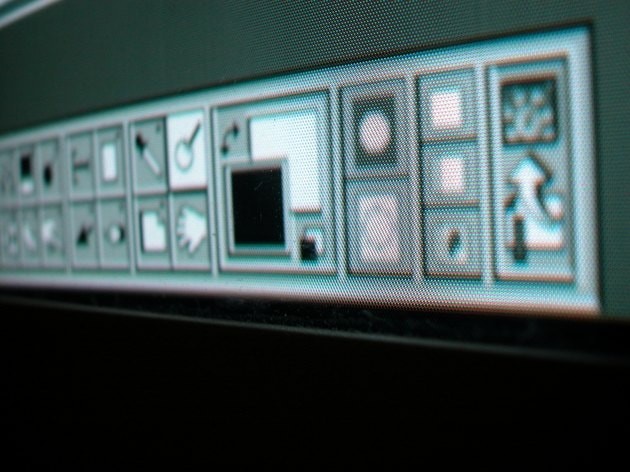
Recortar una foto para eliminar el fondo se realiza por una variedad de razones. Tal vez esté creando una tarjeta fotográfica familiar para las vacaciones y haya tomado la foto en casa. Tal vez hay un fondo desordenado en la foto que olvidaste y no quieres eso en la foto. Puede sacar a la persona o personas de la foto y colocarlas en un fondo diferente. Cualquiera que sea el motivo, esto se puede hacer con un programa existente en su computadora.
Paso 1
Abra el programa llamado Microsoft Paint. Esto se encuentra dentro de su menú Inicio en Programas. Puede estar bajo un submenú llamado Accesorios, dependiendo de su sistema operativo.
Paso 2
Haga clic en "Archivo" en la barra de menú una vez que se haya abierto Paint. Busque y haga clic en "Abrir". Ubique la imagen en su computadora que desea recortar. Haga doble clic en el nombre del archivo. Tu imagen debería cargarse inmediatamente.
Paso 3
Seleccione la herramienta de forma libre. Dependiendo de tu sistema operativo y la versión de Paint dependerá la forma de acceder a esta herramienta. En Windows 7, en la pestaña Inicio, haga clic en el botón "Seleccionar". En la lista desplegable, elija "Selección de forma libre". En Windows Vista y todas las versiones anteriores, simplemente haga clic en el icono de la herramienta de selección. Este es el primer icono de la barra de herramientas del lado izquierdo.
Paso 4
Coloque el cursor sobre la imagen. Durante este paso, esencialmente rastreará la imagen que desea. Elija un área de la foto en la que desee comenzar a recortar el objeto del fondo. Esto puede requerir una mano firme y un poco de paciencia, ya que puede llevar algo de tiempo. Manteniendo presionado el mouse, comience a trazar alrededor del objeto. Acércate lo más que puedas a los bordes. Da la vuelta completa a la imagen hasta que vuelvas al principio. Suelta el ratón.
Paso 5
Haz clic en Ctrl + C en tu teclado. Esto copia la imagen en el portapapeles de su computadora. Ahora deberá abrir un nuevo archivo para mostrar que ha recortado la imagen. Vaya a Archivo en la barra de menú, luego haga clic en "Nuevo". No guarde ningún cambio. Presione Ctrl + V en su teclado para pegar su imagen recién recortada. Si está satisfecho con el aspecto de su imagen, guárdela haciendo clic en Archivo nuevamente y luego en Guardar. Ingrese un nombre para su imagen y elija una ubicación en su computadora para guardarla.
Consejo
Para acceder fácilmente a las fotos que desea usar para recortar, colóquelas en su escritorio. Si en algún momento comete un error al recortar su foto, haga clic en deshacer.
Advertencia
Tenga cuidado al escribir nombres de archivos al guardar su foto recortada. Escriba un nombre que sea un poco diferente del nombre del archivo original para que no se arriesgue a sobrescribir el archivo al guardarlo. O guarde la ubicación del archivo en una carpeta diferente.
- ·Cómo recortar una foto
- ·Cómo eliminar la Pantalla de Emergencia en un iPhone
- ·Cómo configurar el fondo del usuario en un iPhone
- ·Cómo recortar fotos en diferentes ángulos
- ·Cómo estirar una foto en Paint
- ·Cómo cambiar el color de una barra de herramientas
- ·Cómo imprimir una foto usando mi computadora
- ·Cómo copiar un álbum de fotos de Facebook a la computadora
